Haluatko poistaa ylä- ja alatunnisteen PDF-taulukosta ? Alla on joitain yksinkertaisimmista tavoista poistaa ylä- ja alatunnisteet PDF-taulukoista .

Valitsemalla oikean ohjelmiston ja noudattamalla oikeita vaiheita voit nopeasti poistaa ylä- ja alatunnisteet PDF-taulukoista . Ihannetapauksessa sinun pitäisi poistaa ne ennen asiakirjan muuntamista.
Ylä- ja alatunnisteiden poistaminen PDF-dokumenttien taulukoista
Luo PDF Adobe Readerilla
Ensin sinun on muunnettava kaikki yhteensopimattomat muodot muotoihin, joita käyttämäsi PDF-lukija voi muokata. Tätä varten tarvitset ohjelmiston, joka voi avata, muokata ja muuntaa asiakirjoja PDF-muotoon. Artikkeli käyttää Adobe Readeria.
1. Avaa Adobe Acrobat > valitse Työkalut .
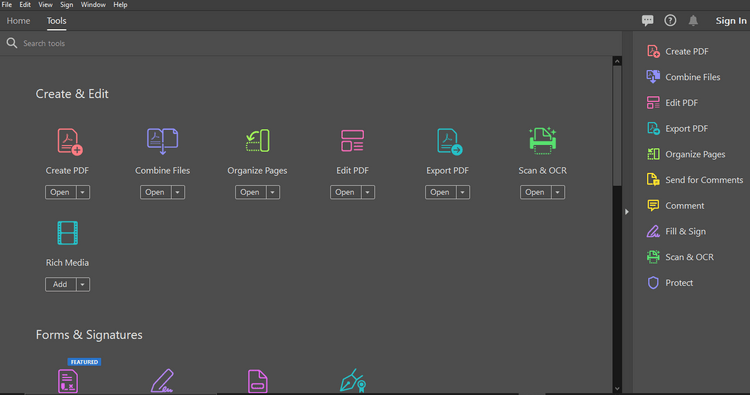
2. Napsauta Luo PDF ja valitse tiedostotyyppi, jonka haluat luoda PDF:ksi. Se voi olla skannattu kopio, yksi tai useampi eri tiedosto.
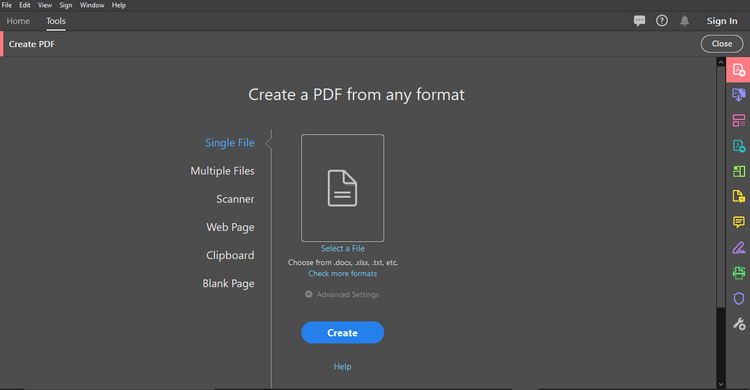
3. Noudata ohjeita ja napsauta Seuraava tai Luo sen tiedostotyypin mukaan, jonka haluat muuntaa.
4. Näyttöön tulee ikkuna, jossa voit tallentaa muunnetun PDF-tiedoston. Valitse sopiva sijainti ja napsauta Muunna .
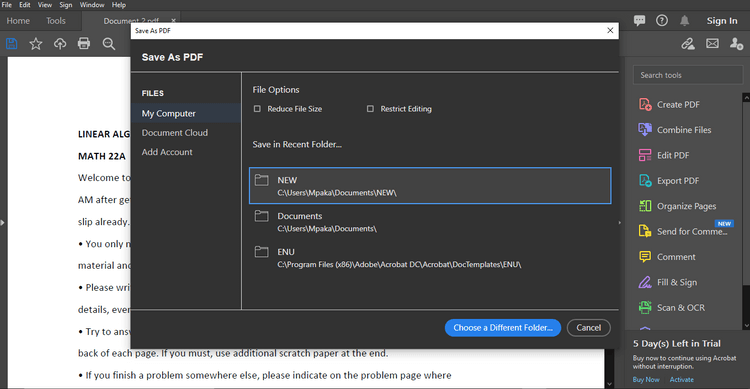
Voit nyt muokata ja poistaa asiakirjan ylä- ja alatunnisteita.
Poista ylä- ja alatunnisteet PDF-taulukoista Able2Extractilla
Jos taulukoissa on ylä- ja alatunnisteet, PDF-muunnos voi tehdä taulukoista sotkuisia. Tämän välttämiseksi sinun on suoritettava PDF-tiedosto toisen ohjelmiston kautta. Se auttaa sinua poistamaan ensin ylä- ja alatunnisteen.
Able2Extract Professionalin avulla voit leikata pois kaikki ylä- ja alatunnisteet taululta ennen muuntamista.
Valmistele PDF-muunnos
1. Avaa PDF-dokumentti Able2Extract Professionalilla.
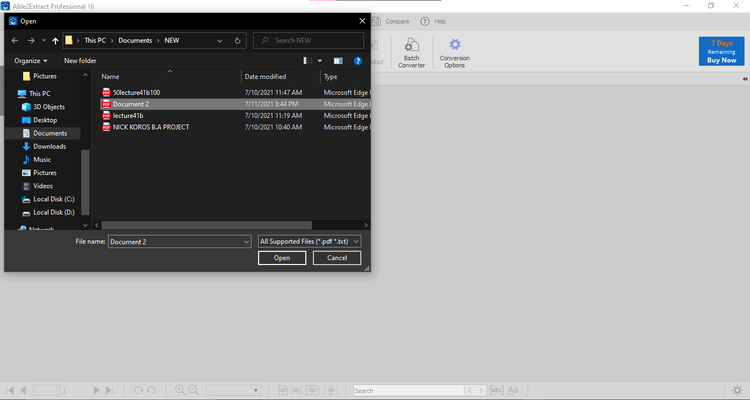
2. Napsauta kaikkia taulukoita, jotka haluat muuntaa valitaksesi ne.
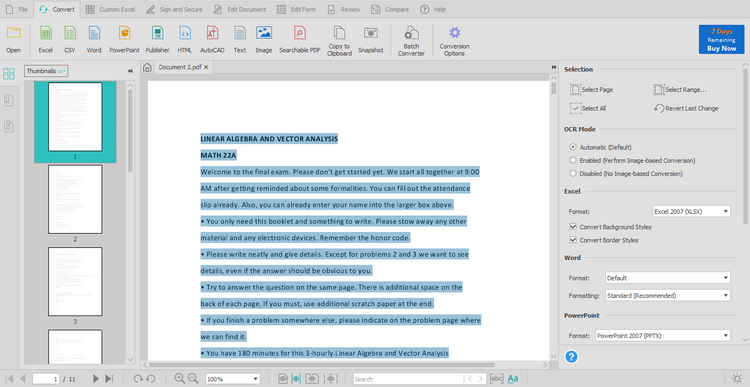
3. Valitse komentotyökaluriviltä Excel- kuvake .
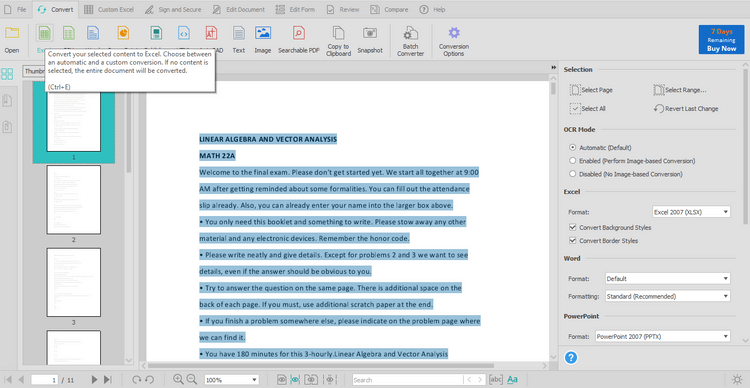
4. Näyttöön tulee valintaikkuna. Napsauta siellä Määritä ja valitse sitten Mukautettu PDF Exceliin .
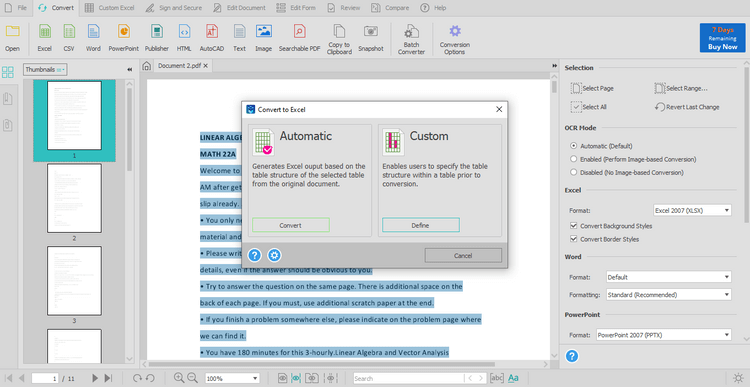
5. Muuta mukautetun Excelin taulukkorakennetta haluamallasi tavalla.
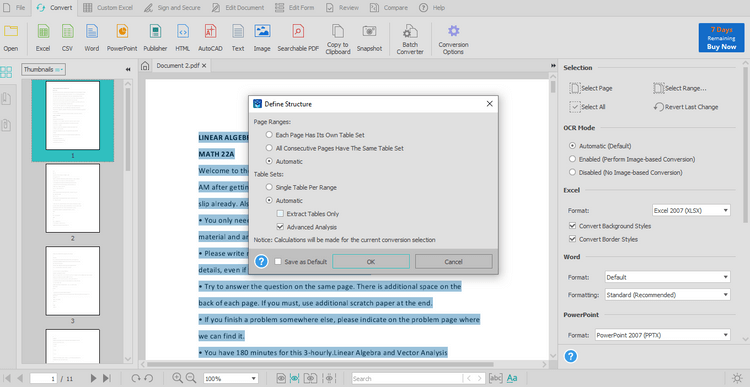
Poista ylä- ja alatunniste PDF-taulukosta
Poista otsikot
- Napsauta Muokkaa otsikkoa -toimintoa > napsauta hiiren kakkospainikkeella tietyn otsikon otsikkoriviä.
- Pidä hiiren vasenta painiketta painettuna ja siirrä sitä muuttaaksesi otsikon sijaintia.
- Voit poistaa otsikon poistamalla sen sivun reunasta.
Poista alatunniste
- Napsauta Muokkaa alatunnistetta . Tämän ominaisuuden avulla voit muuttaa alatunnisteen pieniä yksityiskohtia.
- Napsauta alatunnisteen riviä hiiren kakkospainikkeella ja siirrä sitä sitten, jotta voit määrittää haluamasi alatunnisteen tarkan sijainnin.
- Poista alatunniste kokonaan siirtämällä se sivun ulkopuolelle ja asettamalla se varjostetulle alueelle.
Ylä-/alatunnisteasetukset
Tämä on paras tapa poistaa nämä kaksi elementtiä PDF-taulukosta. Käytä näitä vaihtoehtoja seuraavasti:
- Mene asetuksiin .
- Asetuspaneelissa voit poistaa ylä- tai alatunnisteet käytöstä koko asiakirjassa, myös taulukoissa.
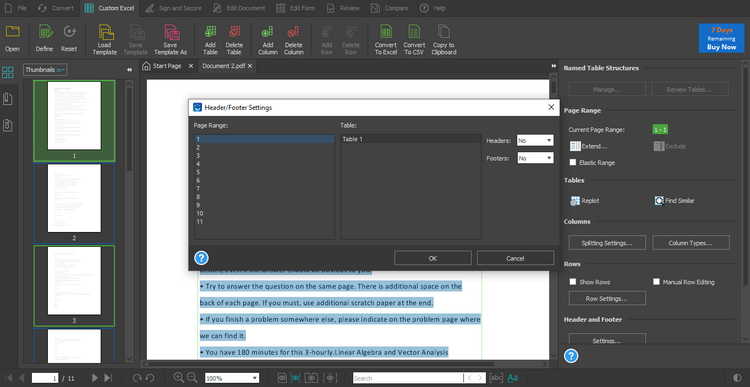
Huomaa, että kahdella ensimmäisellä ominaisuudella voit valita poistettavat ylä- ja alatunnisteet, jotta voit säilyttää halutut paikat PDF-dokumentissa.
Yllä on ohjeet ylä- ja alatunnisteen poistamiseen PDF-dokumentin taulukosta . Toivottavasti artikkeli on hyödyllinen sinulle.
![Xbox 360 -emulaattorit Windows PC:lle asennetaan vuonna 2022 – [10 PARHAAT POINTA] Xbox 360 -emulaattorit Windows PC:lle asennetaan vuonna 2022 – [10 PARHAAT POINTA]](https://img2.luckytemplates.com/resources1/images2/image-9170-0408151140240.png)

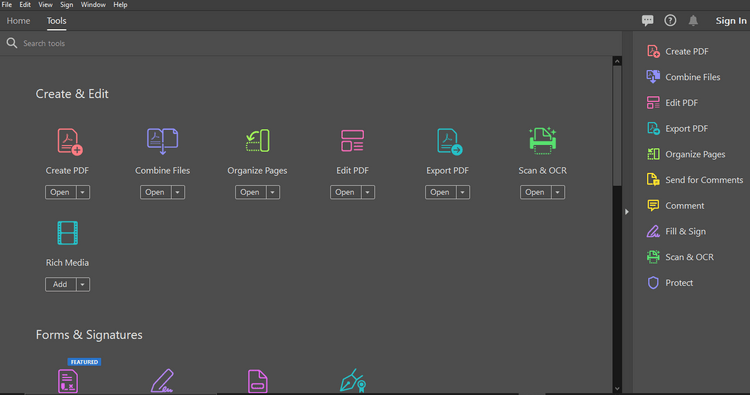
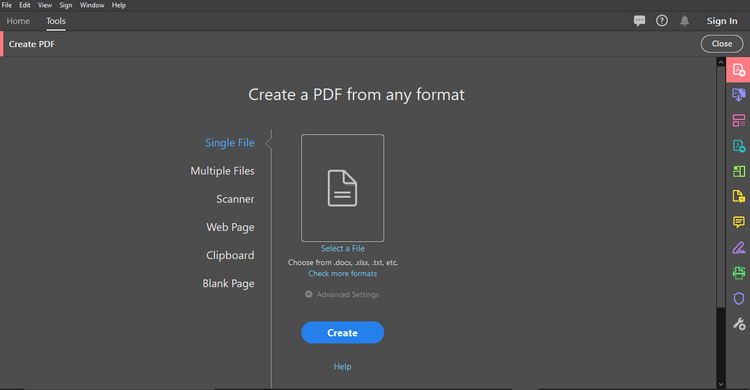
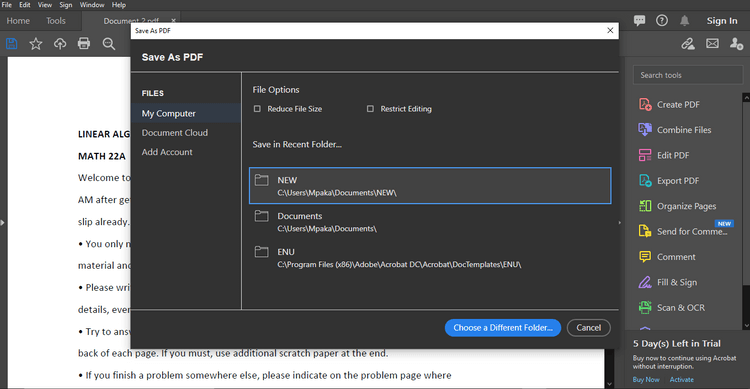
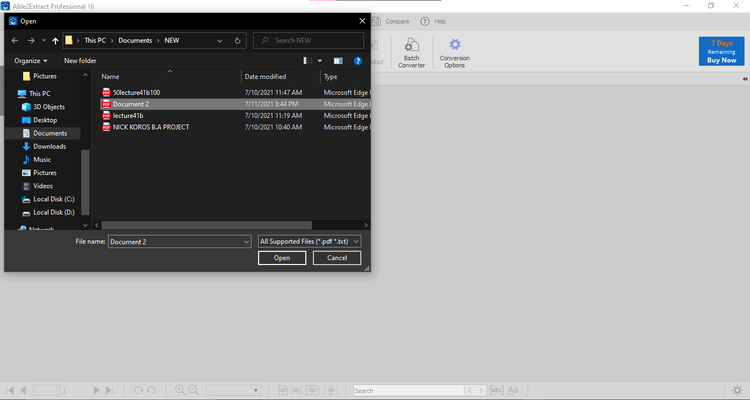
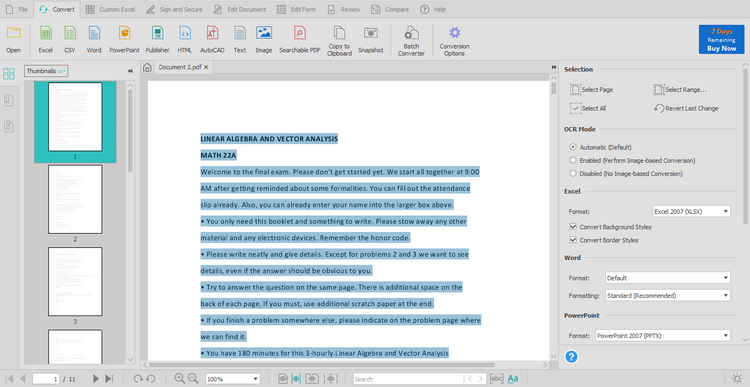
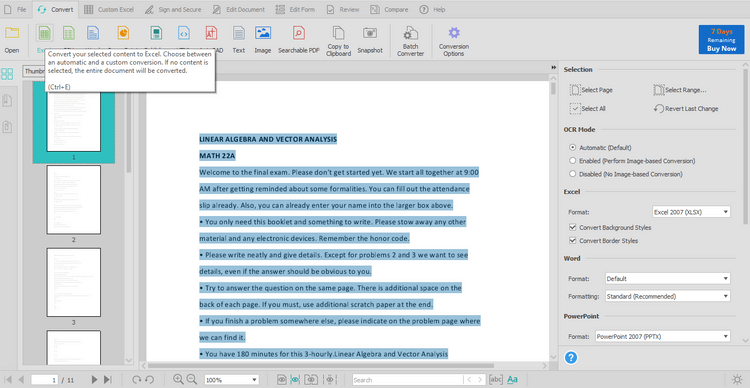
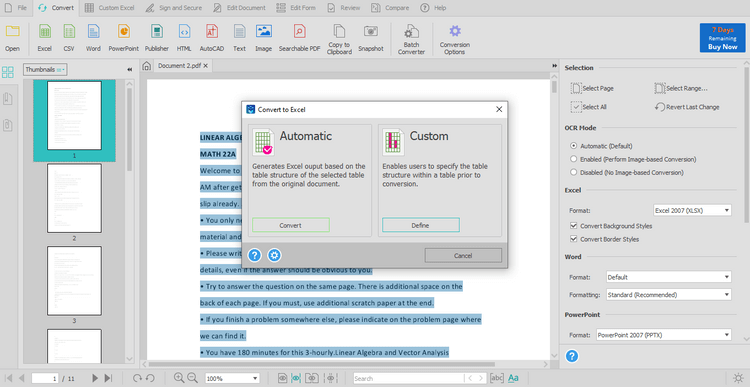
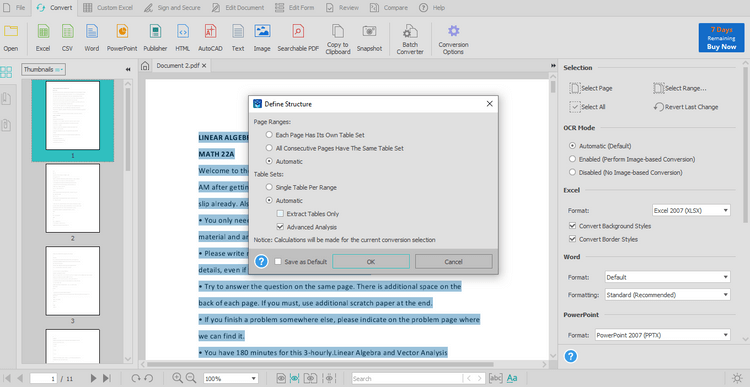
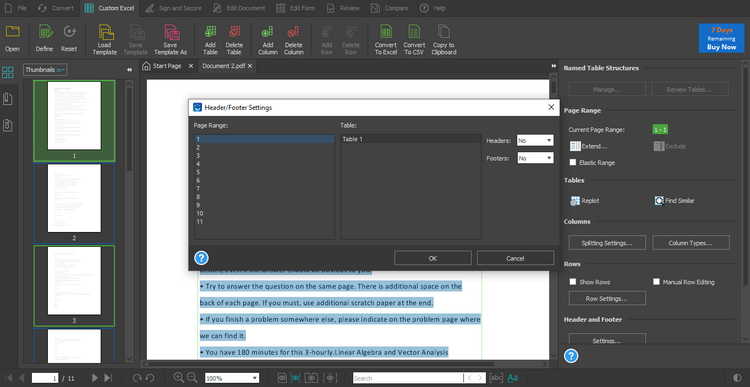
![[100 % ratkaistu] Kuinka korjata Error Printing -viesti Windows 10:ssä? [100 % ratkaistu] Kuinka korjata Error Printing -viesti Windows 10:ssä?](https://img2.luckytemplates.com/resources1/images2/image-9322-0408150406327.png)




![KORJAATTU: Tulostin on virhetilassa [HP, Canon, Epson, Zebra & Brother] KORJAATTU: Tulostin on virhetilassa [HP, Canon, Epson, Zebra & Brother]](https://img2.luckytemplates.com/resources1/images2/image-1874-0408150757336.png)

![Kuinka korjata Xbox-sovellus, joka ei avaudu Windows 10:ssä [PIKAOPAS] Kuinka korjata Xbox-sovellus, joka ei avaudu Windows 10:ssä [PIKAOPAS]](https://img2.luckytemplates.com/resources1/images2/image-7896-0408150400865.png)
